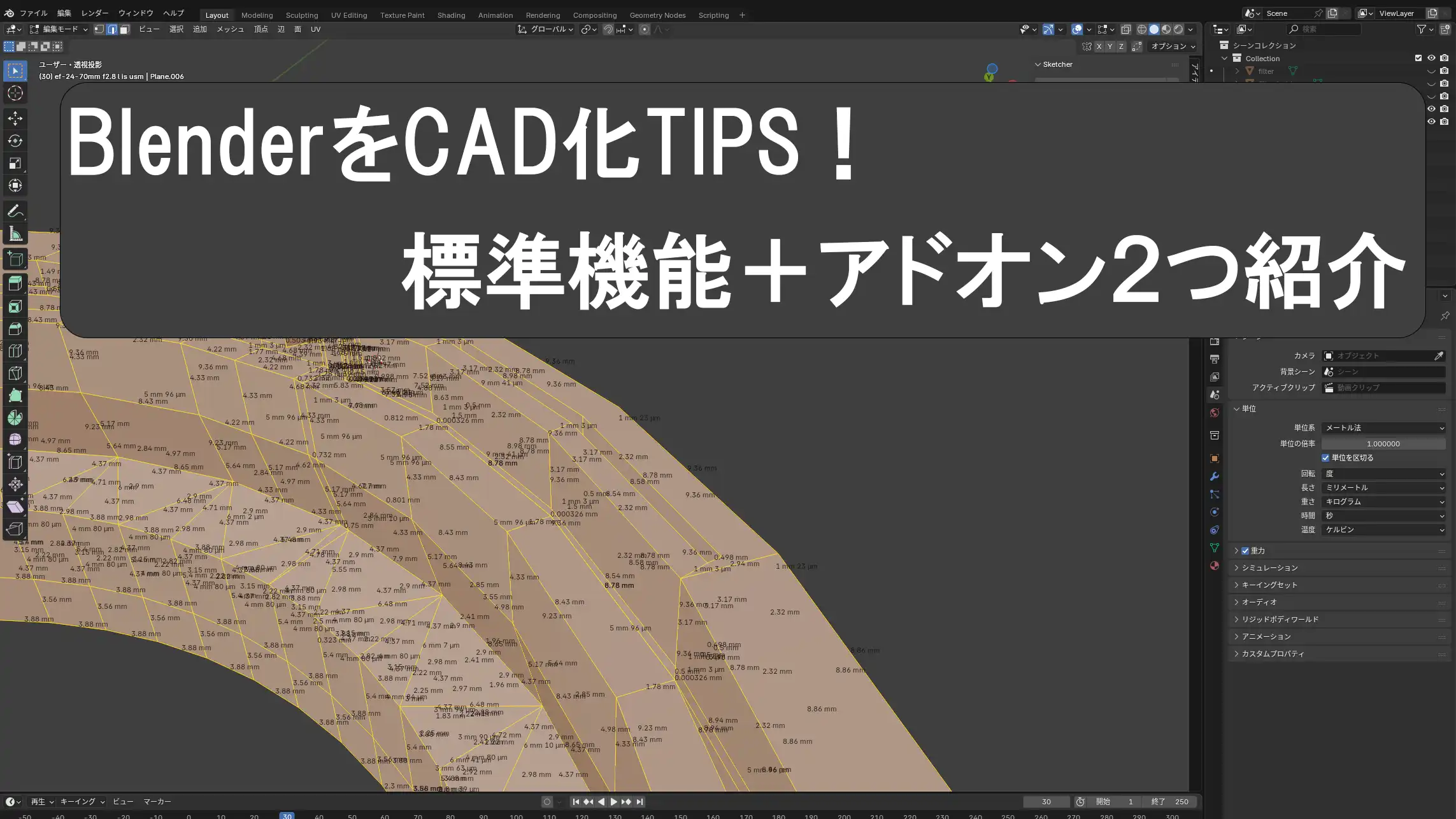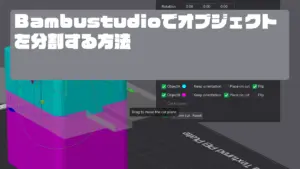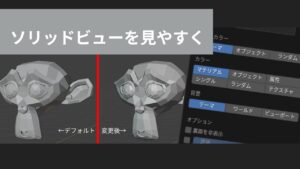BlenderってCGだけのソフトだと思っている人も多いと思いますが、実は結構ちゃんとCADっぽいことができます。
目次
・Blenderの標準機能だけでもできる
・アドオン使うともっと便利
・DLリンク
・Blender以外のCADおすすめ(個人向け)
Blenderの標準機能だけでもできる
基本的な設定をCAD仕様にする
・単位
・単位を区切る
・長さを表示
基本設定をCAD仕様に
Blenderの基本設定では、最小単位がm(メートル)になっていて、CADに適しているとは言えません。そこで、単位をmm(ミリメートル)に変更します。
手順
・プロパティ
・シーン
・長さ→ミリメートル
・単位を区切る、にチェックを入れる
*単位を区切る、とは何をしているかというと、一つ下の単位を必要に応じてオートで表示してくれる機能です。
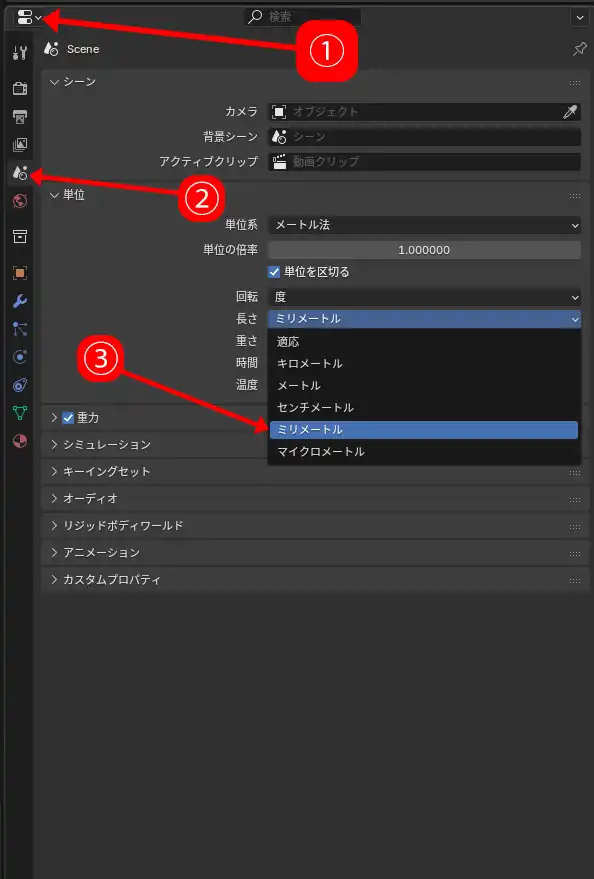
長さを表示
編集モードにて辺の長さを表示する機能です。必要に応じてON、OFFを切り替えるとよいです。
手順
・編集メニューに入る
・メッシュ編集タブから「辺の長さ」にチェック
*角度や面積などもメッシュ編集タブから表示可能です。
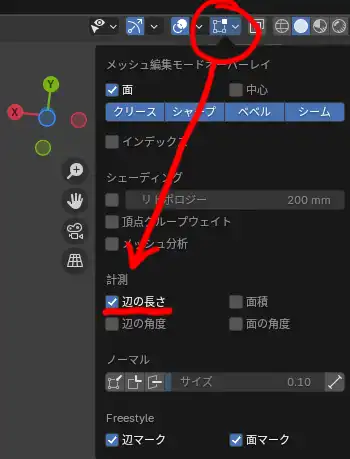
アドオン使うともっと便利
ここでは、内蔵アドオンと外部アドオンの2つを紹介します。併用もできますのでぜひ見てみてください。
内蔵アドオン、「3D print Toolbox」
こちらのアドオンはBlenderプリファレンスのエクステンションを入手から
3D print Toolbox
で検索するとインストールすることができます。
こちらのアドオンの機能の便利なところをいくつが紹介いたします。
・プリントするためのソフト(スライサー)にインポートするために必要な、「STLファイル」として書き出すのが簡単になる。
・オブジェクトの精査、修正が簡単にできる。
外部アドオン、「CAD Sketcher」
このアドオンは外部サイトからDLして自分でインストールするアドオンで、よりCADっぽいことができます。
・名前の通りスケッチができる。
・スケッチをそのままメッシュに変換できる。
こちらのDLリンクは下のボタンから遷移できますのでご活用下さい。
DLリンク
Blender以外のCADおすすめ(個人向け)
三面図が既にあり、こういうものを設計したいというのが確定している場合はこちらのCADがおすすめです。
「AutoDesk Fusion 360」
こちらは、個人利用無料で使用できるCADで基本的な機能はそろっていると思います。
個人的に便利だなと感じた機能がねじを作る(溝を掘る)機能です。これは世のねじの規格に沿ったねじ穴、ねじをシミュレートすることができます。
最後に
ここまでBlenderをCADっぽく使う方法について解説してきました。簡単な紹介になってはしまいますが、皆さんの参考になれば幸いです。ではまた。